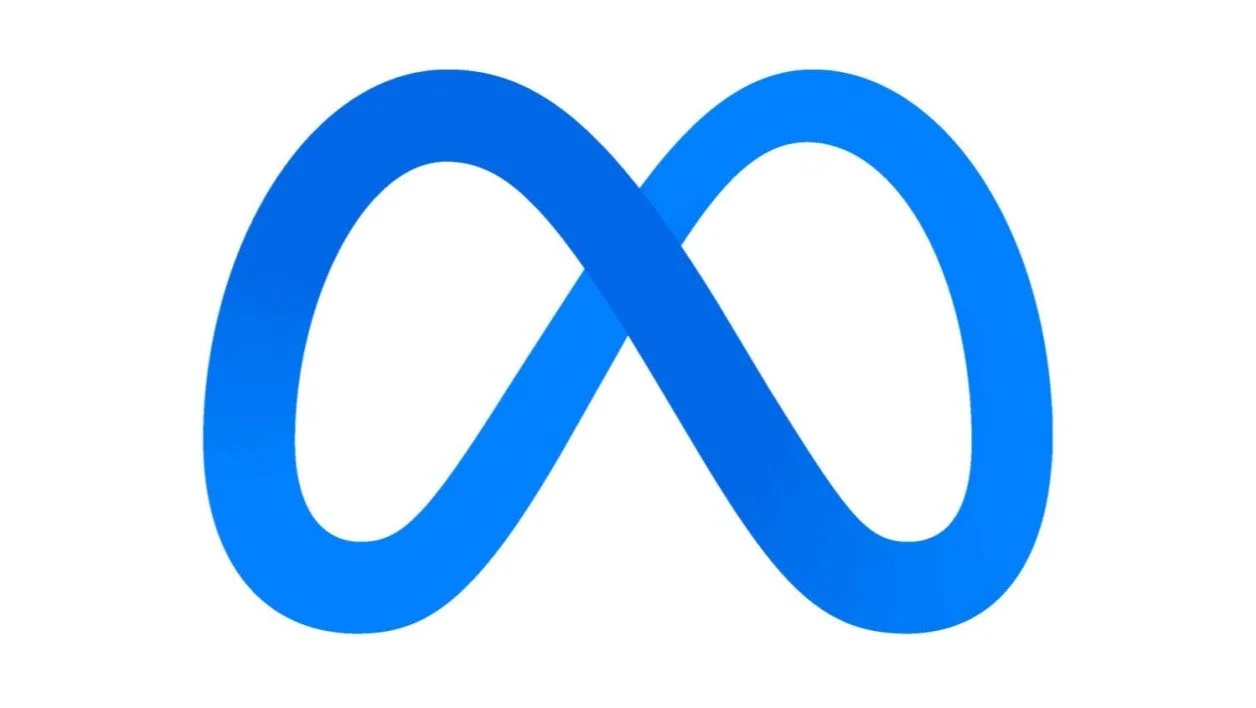您知道 Windows XP 有自己的备份软件吗?免费、简单且有效,但默认情况下不安装。要使用它,您...
- 使用 XP、Vista 和 Mac 备份您的宝贵数据
- 使用Windows XP工具!
- Vista 知道如何保护您的数据
- 使用 Mac OS X Leopard 回到过去
- 补充解决方案
您知道 Windows XP 有自己的备份软件吗?免费、简单且有效,但默认情况下不安装。要使用它,您必须先拿到 CD
Windows XP 安装...
第 1 步:安装备份实用程序

将 Windows XP CD 插入磁盘驱动器。片刻之后,将出现一个菜单。点击执行附加任务。

然后,在下一个屏幕中,浏览这张 CD。Windows 资源管理器窗口打开。单击图标增值然后微软金融时报,在NT备份最后,一个新的
次NT备份。

备份已安装。该过程完成后,单击按钮结束从 Windows 备份实用程序安装窗口。
第 2 步:激活软件
现在您的计算机有了新的备份软件。要访问它,请向下滚动菜单开始、所有程序、附件、系统工具、备份。窗户助手
备份或者恢复出现。
第 3 步:选择要备份的内容
1查看备份文件和设置。点击下列的。在下一个窗口中,备份会询问您要备份什么。默认情况下,它为您提供
保护您的“我的文档”文件夹、您的收藏夹、您的桌面和您的 cookie。但是您可以选择为计算机的所有用户执行相同类型的备份,或者创建一个恢复磁盘
将包含系统上的所有数据,因此可用于在发生重大故障时恢复 Windows。

2首先,我们建议您检查一下让我选择要备份的文件。然后点击下列的。3在新窗口中的列中要保存的元素,检查您要备份的目录。请注意,要访问文件夹的子目录,您只需
单击+位于其名称的左侧。单击验证下列的。
第 4 步:选择保存位置
1现在是选择备份位置的时候了。请务必小心:由于这涉及到硬盘驱动器可能出现的故障,因此不存在以下问题:
放在您的主硬盘上。因此,最好选择您可能的第二个硬盘驱动器、外部硬盘驱动器,甚至 USB 闪存盘。尽管备份不允许您直接备份到 CD 或 DVD,但您也无能为力
防止您首先将备份放置在主硬盘上,然后再刻录它。

2点击浏览。如果出现一个窗口指示磁盘未格式化出现,单击非。从树中选择放置备份的位置。验证于
点击节省。在下一个窗口中,通过填写字段来指定备份的名称输入此备份的名称。文件名。点击下列的。
第 5 步:定义何时保存
1单击按钮高级选项...首先选择您要进行的备份类型:普通的(完整备份),复印机(简单的
副本不被视为备份),增量式或者微分。如有疑问,请选择普通的。点击下列的。

2为了增加安全性,请选中该框保存后检查数据。点击下列的。如果您不希望任何人能够访问您的备份,请选中
还有盒子限制对备份数据的访问...单击验证下列的。3就像一台老式录像机一样,您现在可以对备份进行编程以自行启动备份。除非您绝对不想立即备份您的
文件,选中该框随后。为您的日程选择一个名称并将其输入到字段中任务名称。4然后点击规划…利用出现的窗口中的选项来定义备份频率。5要在备份开始时添加条件,请激活该选项卡设置。通过选中该区域的两个框电源管理,因此您可以防止
如果您的计算机未连接到电源,备份将不会开始。安全性将防止您因笔记本电脑电池耗尽而导致备份失败……并且在此过程中可能会丢失您以前的备份
节省!验证方式好的。
第6步:保存一切!
现在选择一个密码来保护对备份的访问,并在字段中输入两次:密码,然后在田野里确认密码。验证方式好的。然后点击结束。备份将在您预定义的日期开始。最后,点击关闭。